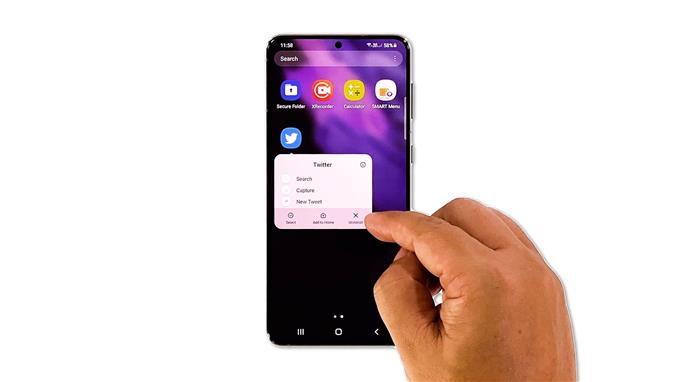이번 포스트에서는 갤럭시 S21에서 트위터가 계속 정지되는 경우 대처 방법과 이러한 문제가 다시 발생하지 않도록 하는 방법을 알려드리겠습니다. 애플리케이션 관련 문제는 일반적이며 대부분의 경우 휴대전화 때문이 아니라 앱 때문입니다. 그들에 대해 자세히 알아보려면 계속 읽으십시오.
앱 충돌은 때때로 발생할 수 있지만 대부분의 경우 심각하지 않습니다. 어떤 경우에는 당신이 아무것도 하지 않고 스스로 고칠 수도 있습니다. 그러나 때때로 문제가 발생하는 즉시 수정하고 싶을 정도로 매우 성가실 수 있습니다. 이 문제가 발생한 Twitter 사용자 중 한 명인 경우 수행해야 할 작업은 다음과 같습니다.
첫 번째 해결 방법: Twitter를 닫았다가 다시 엽니다.
무엇보다 먼저 Twitter 및 백그라운드에서 실행 중인 다른 모든 앱을 닫아 문제가 해결되는지 확인하세요. 이 문제는 사소한 앱 문제로 인한 것일 수 있으며 이 솔루션으로 해결할 수 있습니다. 수행 방법은 다음과 같습니다.
- 최근 앱 키를 눌러 백그라운드에서 실행 중인 앱을 봅니다.
- 이제 모두 닫기를 탭하여 탭 한 번으로 중지합니다.
그런 다음 Twitter를 다시 시작하여 여전히 자체적으로 중지되는지 확인합니다.
두 번째 솔루션: 휴대전화 메모리 새로 고침
또한 현재 경험하고 있는 Twitter 충돌이 시스템 결함으로 인한 것일 수도 있고 사소한 펌웨어 관련 문제로 인한 것일 수도 있습니다. 그렇기 때문에 다음에해야 할 일은 강제 재시작을 수행하는 것입니다. 휴대전화의 메모리를 새로 고치고 모든 앱과 서비스를 다시 로드합니다. 다음과 같이 하십시오.
- 볼륨 작게 버튼과 전원 키를 10초 동안 길게 누릅니다. 이렇게 하면 장치가 종료되고 전원이 다시 켜집니다.
- 로고가 표시되면 두 키를 모두 놓고 부팅 프로세스를 계속할 수 있습니다.
재부팅이 완료되면 Twitter를 다시 열어 문제가 해결되었는지 확인합니다.
세 번째 해결책: 널리 퍼진 문제가 아닌지 확인하십시오.
Twitter에 앱에 문제를 일으키는 서버 문제가 있는 경우가 있습니다. 여기에 해당될 수 있으므로 계속 진행하기 전에 이를 배제해야 합니다.
- 당신이해야 할 일은 DownDetector.com에 로그온하는 것입니다.
- Twitter를 검색하고 지난 몇 시간 동안 보고서가 있었는지 확인하십시오.
또한 가장 일반적으로 보고된 문제를 현재 겪고 있는 문제와 비교할 수도 있습니다. 그들이 당신과 같다면 그것은 널리 퍼진 문제이고 당신이 할 수 있는 일은 해결될 때까지 기다리는 것입니다. Twitter에서 확실히 해결해 드립니다. 그러나 보고서가 비교적 적은 경우 다음 솔루션으로 이동하십시오.
네 번째 해결 방법: Twitter 앱의 캐시 및 데이터 지우기
처음 세 가지 해결 방법을 수행한 후에도 Twitter가 계속 충돌하면 앱 자체의 문제를 해결할 때입니다. 지금해야 할 일은 트위터 자체를 재설정하는 것입니다. 앱 재설정은 단순히 캐시와 데이터를 지우는 것을 의미합니다. 그러면 기본 구성으로 돌아갑니다. Galaxy S21에서 수행하는 방법은 다음과 같습니다.
- 앱 서랍을 열고 Twitter를 찾으십시오.
- 옵션 메뉴가 나타날 때까지 아이콘을 길게 누릅니다.
- 앱 정보 아이콘을 탭하여 설정을 엽니다.
- 저장소를 찾아서 누릅니다.
- 캐시 지우기를 탭합니다.
- 데이터 지우기를 누르고 확인을 눌러 확인합니다.
그런 다음 앱을 한 번 더 실행하여 문제가 해결되었는지 확인하십시오. 그래도 계속되면 Twitter가 계속 중지되고 다음 해결 방법으로 넘어갑니다.
다섯 번째 해결 방법: Twitter 제거 및 다시 설치
최후의 수단은 휴대전화에서 앱을 완전히 제거하는 것입니다. 그러면 모든 설치 파일도 제거됩니다. 앱을 성공적으로 제거한 후 Play 스토어에서 최신 버전을 다운로드하여 최신 버전을 사용하고 있는지 확인하세요. 방법은 다음과 같습니다.
- 앱 서랍을 위로 당겨 트위터가 있는 화면으로 이동합니다.
- 옵션 메뉴가 나타날 때까지 아이콘을 길게 누릅니다.
- 제거를 누르고 확인을 눌러 확인합니다.
- 앱이 제거되면 Play 스토어를 실행합니다.
- Twitter를 검색하고 설치 버튼을 누릅니다.
- 설치가 완료되면 Twitter를 실행하고 로그인합니다. 다시 설치했으므로 이제 제대로 작동합니다.
Twitter가 Galaxy S21에서 계속 중지되는 경우 수행해야 하는 작업입니다. 이 문제 해결 가이드가 어떤 식으로든 도움이 되기를 바랍니다.
YouTube 채널을 구독하여 지원해 주세요. 읽어 주셔서 감사합니다!